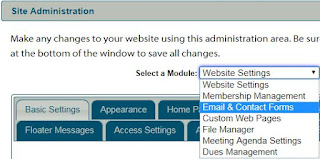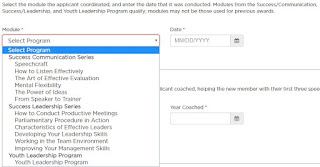みなとみらいトーストマスターズクラブでは、クラブ公式サイトにToastmasters Clubの有志が開発・運営しているFreeToastHost(FTH)を使用しています。
FTHのContact Us(問い合わせフォーム)は、問い合わせメールを複数のクラブ役員に送ることができて便利です。
FTHでContact Us(問い合わせフォーム)を出すには、管理画面にログインして、Hide Menu Links欄のContact Usのチェックを外してSaveします。
Select a ModuleメニューからEmail & Contact Formsを開きます。
Contact Us Formタブを開いて、Club Contacts for the "Contact Us" Formメニューから問い合わせメールの送り先を選びます。ここが未選択だと機能しません。
必要に応じて、問い合わせフォームに表示する文章、問い合わせメール送信後のお礼画面に表示する文章を入力して、Saveします。
デフォルトでは問い合わせフォームの画面に英語しか表示されず、問い合わせする人には日本語対応しているのかどうかわかりません。みなとみらいトーストマスターズクラブでは、日本語も併記し、日本語にも対応していることを伝えています。
FTHのContact Us(問い合わせフォーム)は、問い合わせメールを複数のクラブ役員に送ることができて便利です。
FTHでContact Us(問い合わせフォーム)を出すには、管理画面にログインして、Hide Menu Links欄のContact Usのチェックを外してSaveします。
Select a ModuleメニューからEmail & Contact Formsを開きます。
Contact Us Formタブを開いて、Club Contacts for the "Contact Us" Formメニューから問い合わせメールの送り先を選びます。ここが未選択だと機能しません。
必要に応じて、問い合わせフォームに表示する文章、問い合わせメール送信後のお礼画面に表示する文章を入力して、Saveします。
デフォルトでは問い合わせフォームの画面に英語しか表示されず、問い合わせする人には日本語対応しているのかどうかわかりません。みなとみらいトーストマスターズクラブでは、日本語も併記し、日本語にも対応していることを伝えています。